Sempre più spesso sia avverte la necessità di installare Windows 7 o Windows Server 2008 R2 da una unità flash USB. I motivi possono essere molteplici: la velocità di installazione anzitutto, ma, soprattutto, l’assenza del lettore DVD nel sistema dove installare il sistema operativo, come nel caso di server o di netbook. In questo articolo vedremo una semplicissima procedura, davvero alla portata di tutti, per installare Windows (x86 e x64) o Windows Server 2008 R2 (x64) con una pennina usb.
Per raggiungere il nostro scopo, utilizzeremo un programmino chiamato Microsoft’s Windows 7 USB/DVD Download Tool, scaricabile da questo sito. E’ inoltre necessario munirvi di una pennina usb di almeno 4Gb e del file ISO del sistema operativo da installare (che potete scaricare dalla rete o creare dal DVD originale). Ora eseguite Windows 7 USB / DVD Download Tool e vi troverete davanti una schermata come questa:
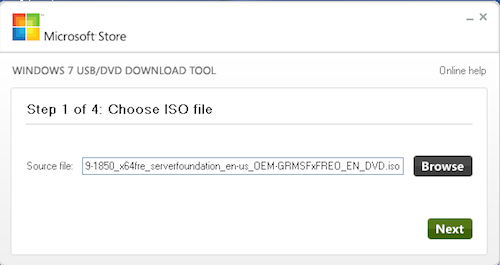
Selezionate la ISO del sistema operativo da installare, cliccate su Next, nella successiva finestra cliccate su USB device, cliccate di nuovo su Next, selezionate il dispositivo usb sul quale copiare i file di installazione del sistema operativo ed, infine, cliccate su Begin copying. Ora non dovete far altro che aspettare 10/15 minuti ed avrete la vostra pennina USB avviabile!
P.S. gli utenti che utilizzando Windows XP, per utilizzare il programmino indicato in precedenza, devono installare anche Microsoft .NET Framework v2 e Microsoft Image Mastering API v2 (cliccate sui nomi dei programmi per scaricarli).
P.S. 2 esistono anche altri modi per fare quanto indicato in questo articolo, come ad esempio utilizzando DiskPart, ma sono decisamente meno immediati e semplici. Comunque, se siete degli smanettoni incalliti, potete trovare la procedura qui.
 Natale ormai è alle porte, e, come ogni anno, torna l’ansia da regalo! Se anche voi non sapere cosa comprare al vostro ragazzo/a, amico/a o parente, questo articolo vi viene in aiuto: ho elencato 12 prodotti tecnologici, con un ottimo rapporto qualità /prezzo, suddivisi per fascia di prezzo e privilegiando le idee regalo meno costose.
Natale ormai è alle porte, e, come ogni anno, torna l’ansia da regalo! Se anche voi non sapere cosa comprare al vostro ragazzo/a, amico/a o parente, questo articolo vi viene in aiuto: ho elencato 12 prodotti tecnologici, con un ottimo rapporto qualità /prezzo, suddivisi per fascia di prezzo e privilegiando le idee regalo meno costose.







